Win10网上邻居在哪? Win10桌面显示网上邻居网络图方法
在XP/Win7电脑中,设置网络往往可以点击桌面上的“网上邻居”进去,找到网络相关设置。不过,很多朋友发现,升级Win10后,桌面中找不到“网络邻居”图标。那么,Win10网上邻居在哪??如果在桌面上显示我们熟悉的“网上邻居”呢?今天小编就来分享一下方法。
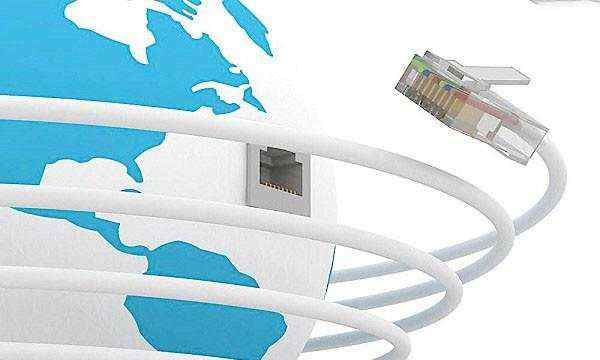
Win10网上邻居在哪?
其实,在最新的Win10系统中,已经没有“网上邻居”一说了,或者说已经更新了。在Win10中,网上邻居改为了“网络”,默认是不在桌面显示的,但用户可以设置,让其在桌面显示,方法不如。
Win10桌面显示网上邻居网络图标方法
1、首先在桌面的空白处,点击鼠标右键,在弹出的菜单中点击打开“个性化”,如图所示。
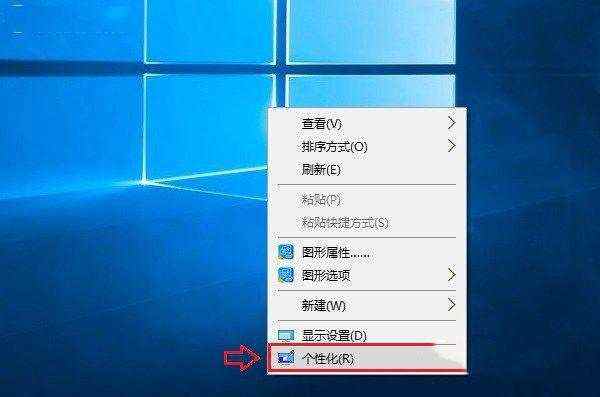
2、然后点击左侧的“主题”,之后在右侧点击“桌面图标设置”,如图所示。
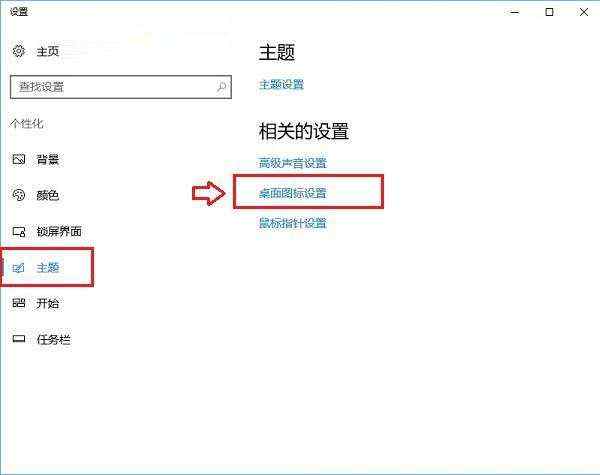
3、之后勾选上“网络”,并点击底部的“应用”和“确定”保存即可。
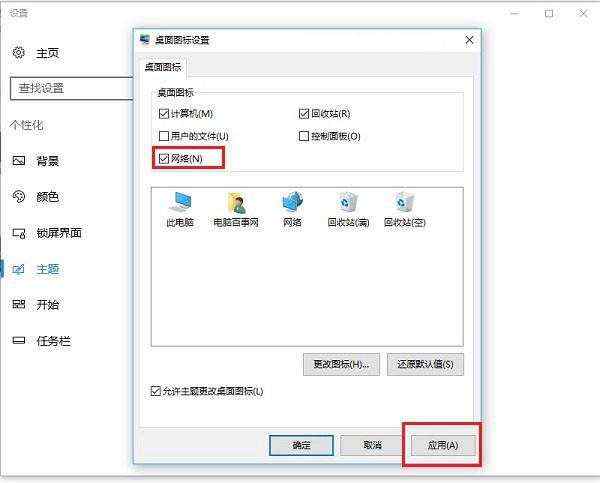
4、最后在Win10桌面就可以看到“网络”图标了,这个就是XP时代的“网上邻居”,点击打开可以找到相关网络设置。

以上就是Win10桌面显示网上邻居网络图标方法,希望对大家有所帮助。
时间:2016-12-01 09:14 / 作者:百科全说

Win10系统在右键菜单中添加"显示/隐藏文件"选项的方法 具体步骤如下: 1.打开"此电脑",点击工具栏中的[查看]按钮; 2.在右侧通过勾选或去掉[隐藏的项目]即可打开或关闭 显示隐藏文件了. 上述就是Win10系统在右键菜单中添加"显示/隐藏文件"选项的方法,如果找不到隐藏文件的话,可参考本文两个步骤进行设置,有需要的用户不妨一起来设置下.

在win8系统下C盘中我们会看到一个为"桌面"的文件夹,这个文件夹中存放着桌面中的所有文件,通常情况下会以"桌面"名称来命名,但不过并非如此,有部分win8用户反映,自己的桌面文件名字为英文"Desktop"名字,看着不习惯,对于出现该英文名字应该如何修改呢?下面看小编为大家带来的方法,可将"Desktop"还原为"桌面",希望对您有所帮助. win8 桌面显示desktop的解决方法 第一步.对着导航窗格

如何在Windows 7 桌面上显示计算机图标?特别是新买的电脑带Windows 7家庭普通版装机后,桌面没有计算机,文档,网络图标,只有一个回收站. Win7桌面显示计算机图标的方法 看看初始状态或有这样问题的电脑桌面 点开始 --找搜索框 在搜索框里输入 “显示”就ok 找到第二行 “显示或隐藏桌面上的通用图标”双击打开 把这几个框打上“ √” 然后点确定就ok了 看看效果吧 不错吧 学会了 windows 7各个版本都有效 相关文章阅读:
Win10的系统主题采用了Modern风格,因此各项系统设置也要逐渐都改为这种模式.但在现阶段,微软还没办法完成Modern化进程,因此就出现了像"设置"这种"二元化"现象:控制面板与Modern版"设置"并存.根据用户反馈,"设置"其实并不像控制面板好用,功能不全,而且很多时候还需要控制面板"帮忙",显得比较鸡肋. 而用户常用的"个性化"设置功能则是这种"二元化"控

最近有少网友已经将电脑系统升级到了最新的Win8.1系统,不过除此安装Win8.1系统会发现,桌面上只有回收站,其他什么桌面IE图标也没有,导致很多网友打开网页都找不到IE。那么Win8.1桌面ie图标在哪?其实很简单,只要创建一个ie桌面图标快捷方式即可。 第一步:在Win8.1桌面空位置右键,然后依次选择->新建->快捷键方式 如下图所示: 新建快捷键方式 第二步:进入创建快捷方式界面后,我们再点击“浏览”,如下图所示: 第三步:点击浏览后,我们依次展开->这台电脑-

大家都知道"我的电脑"里可以查看电脑的存储信息等,不过win10系统刚刚安装时默认是不显示"我的电脑"的,今天小编教大家把win10系统的我的电脑图标放到桌面上.win10怎么显示我的电脑1. 第一步,刚刚安装的win10系统桌面如下图,可见只显示垃圾箱.2. 第二步,右键点击桌面空白处,在打开的菜单中选择"个性化".3. 第三步,进入个性化的系统设置界面,在左侧菜单中点击"主题".4. 第四步,在主题页面,点击"相

小米手机也有类似苹果手机的悬浮球,有了悬浮球我们可以不用按键地完成一些操作很方便,下面就给大家介绍如何开启小米手机在桌面显示悬浮球.具体如下:1.第一步,我们先点击手机里的设置进去:2. 在设置界面,我们将页面滑到最底下,点击如下图的更多设置:3. 进入更多设置后,我们就可以看到 悬浮球的选项了,我们点击进去:4. 点击悬浮球进入下图后,我们点击打开悬浮球后面的开关,就可以开启了:5. 开关打开后,可以在下面设置悬浮球的一些相关设置:6. 设置完成后,返回桌面我们就可以看到小米手机的悬浮球已经开

如今,电脑的操作系统随着科技的发展也在不断得更新换代,但是还有一些用户在使用着Windows Vista x64的操作系统,那么这些小伙伴在使用的过程中就会遇到一些问题,比如说要在桌面上显示计算机图标,应该如何操作呢?今天,小编就教大家在Windows Vista x64操作系统的电脑上怎么设置桌面显示计算机图标.具体如下:1. 首先,打开Windows Vista x64操作系统的电脑,在任务栏点击[开始]按钮,在弹出的菜单点击[控制面板]选项.2. 在弹出的"控制面板"窗口,在左侧

win7系统有时候会遇到桌面不显示回收站图标,小编今天就教大家就解决这个问题的方法.具体如下:1. 第一步,见下图,桌面上没有回收站.2. 第二步,右键点击桌面空白处,在打开的右键菜单中点击[个性化].3. 第三步,进入win7系统的个性化设置页面,在左侧点击[更改桌面图标].4. 第四步,打开桌面图标设置页面,点击勾选要显示的桌面图标后面的复选框,见下图,回收站默认不勾选,默认显示的桌面图标只有计算机.5. 第五步,点击勾选回收站之后点击下方的[确定]按钮应用修改.6. 第六步,再看电脑桌面,

 京公网安备 11010802041100号 | 京ICP备19059560号-4 | PHP1.CN 第一PHP社区 版权所有
京公网安备 11010802041100号 | 京ICP备19059560号-4 | PHP1.CN 第一PHP社区 版权所有